MAC系統(tǒng)上怎么設(shè)置打印服務(wù)器
在電腦設(shè)置打印服務(wù)器的時(shí)候,MAC是蘋果的專用系統(tǒng),不同于windows系統(tǒng)的操作,那么MAC系統(tǒng)上怎么設(shè)置打印服務(wù)器?具體的教程請(qǐng)看下文,需要的朋友可以參考下。
以下為通常情況下使用打印服務(wù)器的網(wǎng)絡(luò)拓?fù)鋱D。

由于打印服務(wù)器的默認(rèn)IP地址為192.168.0.10,所以在進(jìn)行配置之前,我們首先要將打印服務(wù)器的IP地址與您的電腦的IP地址設(shè)置為同一網(wǎng)段。
在本文中,路由器的IP地址為192.168.1.1,如果您電腦的IP地址之前已經(jīng)是192.168.0.x(x為1-254),您可以直接從第五步看起。
1、直接將打印服務(wù)器與您的電腦相連,然后在您電腦上點(diǎn)擊蘋果圖標(biāo)--系統(tǒng)偏好設(shè)置。
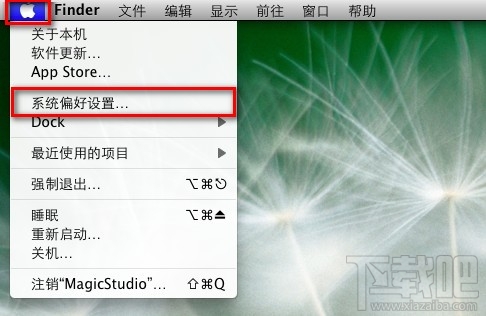
選擇網(wǎng)絡(luò)。
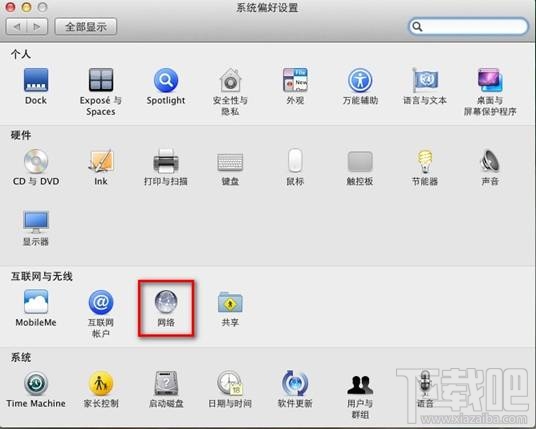
2、點(diǎn)擊以太網(wǎng),配置IPv4選為手動(dòng)。輸入IP地址為192.168.0.x,(x為2-254),掩碼255.255.255.0,然后點(diǎn)擊應(yīng)用按鈕。
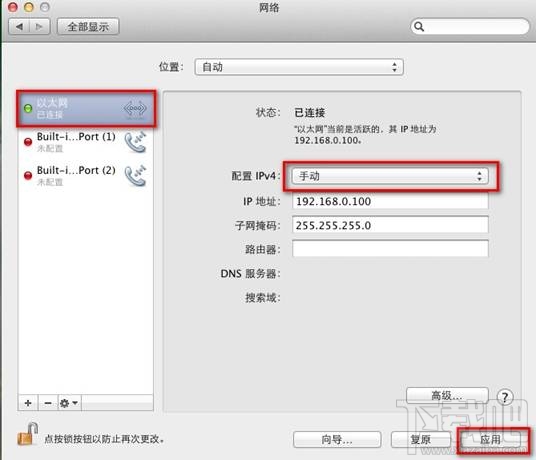
3、打開系統(tǒng)瀏覽器Safari,輸入http://192.168.0.10回車進(jìn)入打印服務(wù)器的管理界面,選擇設(shè)置--TCP/IP,修改打印服務(wù)器的IP地址后點(diǎn)擊保存并重啟。
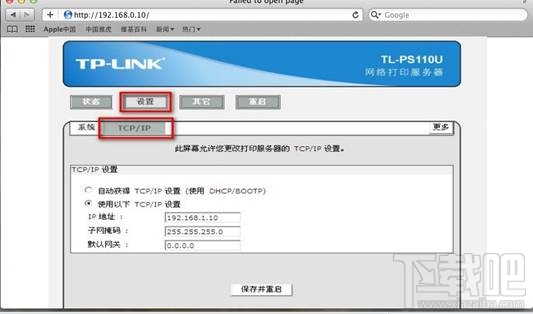
4、將打印服務(wù)器按照預(yù)訂的使用拓?fù)渑c打印機(jī)和路由器連接好,將您的MAC電腦的IP地址改回之前的數(shù)值,例如配置IPv4改為使用DHCP或者手動(dòng)指定為原來的IP地址。
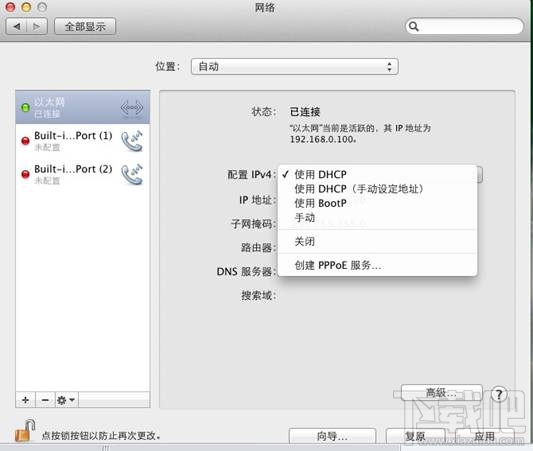
5、點(diǎn)擊蘋果圖標(biāo)--系統(tǒng)偏好設(shè)置--打印與掃描。
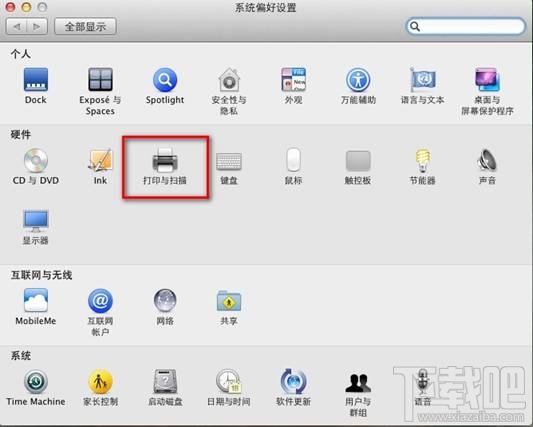
在新窗口中點(diǎn)擊“+”來添加一個(gè)打印機(jī)。

6、在類型里選擇IP然后按照下圖來進(jìn)行配置。
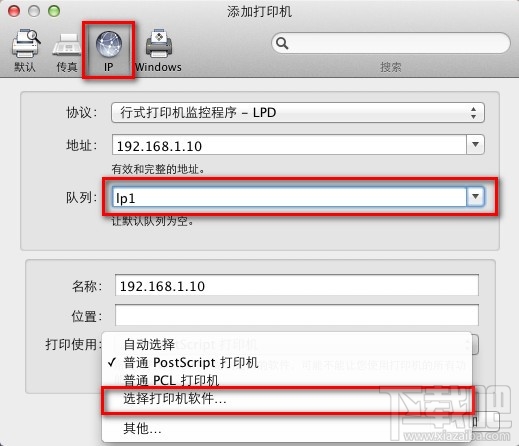
協(xié)議:行式打印機(jī)監(jiān)控程序-LPD。
地址:打印服務(wù)器的IP地址。
隊(duì)列:lp1。
打印使用:通過選擇打印機(jī)軟件選項(xiàng)來選擇您打印機(jī)所對(duì)應(yīng)的驅(qū)動(dòng)后點(diǎn)擊好按鈕。
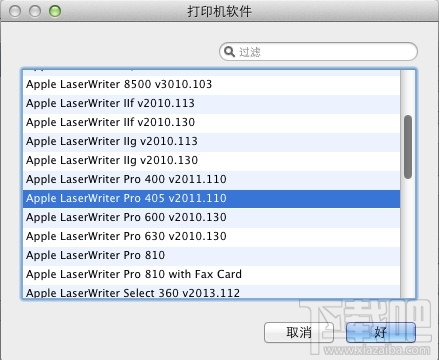
如果您找不到您的打印機(jī)型號(hào),可以嘗試選擇普通PostScript打印機(jī)或普通PCL打印機(jī)或自動(dòng)選擇。
7、如果您的電腦上有多個(gè)打印機(jī)條目,可以在打印與掃描頁面設(shè)置默認(rèn)打印機(jī)。
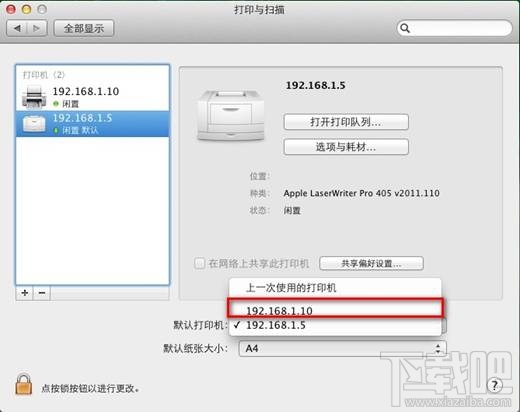
做完以上的這些步驟,打印服務(wù)器的配置就完成了,您就可以通過打印服務(wù)器共享打印機(jī)了。
ps:系統(tǒng)信息:MAC OS X Lion 10.7

 網(wǎng)公網(wǎng)安備
網(wǎng)公網(wǎng)安備